Wenn man mit seinem Samsung TV eine Mediathek wie zum Beispiel die der ZDF, der ARD, 3SAT und vielen anderen regelmäßig nutzt, dann kann es passieren, dass plötzlich folgende Fehlermeldung auf dem Display erscheint: „Internetverbindung unterbrochen“.
Dies bedeutet, dass man den Film, die Serie oder Doku nicht mehr weiter ansehen kann, da die Medieninhalte nicht mehr geladen werden. Sollte dieser Fehler bei Ihrem Samsung TV auftreten, dann können Sie diesen mit Hilfe der folgenden Tipps schnell beheben:
Internetverbindung unterbrochen bei Samsung TV – so wird´s behoben
Standard Fehlerbehebung durchführen
Zunächst sollten Sie die Standard Fehlerbehebung durchführen und den TV ausschalten und anschließend von der Stromverbindung trennen. Warten Sie mindestens 30 Sekunden, bevor Sie den TV wieder an die Steckdose anschließen.
Zudem sollten Sie Ihren W-Lan Router einmal neu starten, indem Sie diesen ebenfalls für 30 Sekunden vom Stromnetz nehmen.
Netzwerkaktualisierung vornehmen
Nehmen Sie Ihre Samsung TV Fernbedienung zur Hand und drücken Sie die Home-Taste, um zu den Einstellungen zu gelangen.
Navigieren Sie im Menü zu Einstellungen dann auf „Allgemein“ und weiter auf „Netzwerk“. Wählen Sie nun "Netzwerk zurücksetzen" aus und bestätigen Sie dies mit JA. Starten Sie anschließend Ihren Fernseher neu.
Sie können nun Ihre Netzwerkeinstellungen neu konfigurieren.
Überprüfen der Signalstärke Ihres Smart TV
Möglicherweise liegt das Problem an der Signalstärke des W-Lan Netzwerks, welches Sie Sie von Ihrem Router zum TV erhalten. Überprüfen Sie die Signalstärke wie folgt:
Navigieren Sie mit Ihrer TV-Fernbedienung zu Einstellungen und weiter auf „Allgemein“ und von hier zu „Netzwerk“ und weiter auf „Netzwerkeinstellungen“. Gehen Sie dort auf „Drahtlos“.
Wenn Sie nur einen oder zwei Balken für Ihre Verbindung sehen, müssen Sie möglicherweise Ihren Router näher an das TV Gerät stellen oder einen Wi-Fi Extender installieren.
Aktualisieren Sie die Firmware Ihres Samsung-Fernsehers
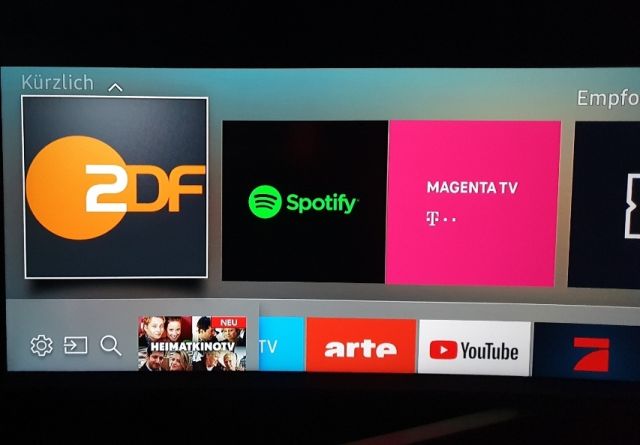
Für Samsung TV´s gibt es in regelmäßigen Abständen Firmware-Updates, um Probleme zu beheben oder den Fernseher zu verbessern. Diese Firmware Updates werden in der Regel automatisch über Ihre Netzwerkverbindung durchgeführt. Da dies jedoch manchmal nicht funktioniert, sollten Sie Ihre Firmware überprüfen und ein Update durchführen
Samsung TV Soft Reset durchführen
Das Zurücksetzen funktioniert einfach und unkompliziert, indem Sie die Power-Taste der Fernbedienung gedrückt halten, bis Sie das Samsung-Logo auf dem Bildschirm blinken sehen. Die LED an der Vorderseite sollte nun rot und schnell blinken.
Ihr Samsung TV sollte sich jetzt wieder einschalten. Sie können nun wieder versuchen eine Verbindung mit dem Internet herzustellen.
Samsung TV auf Werkseinstellungen zurücksetzen
Als letzte Option sollten Sie den Fernseher vollständig auf die Werkseinstellungen zurückzusetzen. Beachten Sie, dass alle auf das Fernsehgerät heruntergeladenen Apps oder alte Firmware auf den Auslieferungszustand zurückgesetzt werden, sodass Sie Ihre TV-Apps von Grund auf neu konfigurieren und installieren müssen.
Navigieren Sie im Hauptmenü auf Einstellungen und dann auf Allgemein. Hier finden Sie nun die Option „Zurücksetzen“. Sie müssen nun eine Pin eingeben. Diese ist wenn Sie nicht selbst eine festgelegt haben, immer die „0000“. Nach der Eingabe wird der Samsung TV auf Werkseinstellungen zurückgesetzt.
Sie kennen nun viele verschiedene Varianten, um einen Samsung TV zu reparieren, wenn dieser auf dem Display anzeigt: „Internetverbindung unterbrochen“. Welcher Tipp hat euch weitergeholfen? Verratet es uns in den Kommentaren.

 Manuel ist ein anerkannter Tech-Experte mit über 15 Jahren Erfahrung in der Welt der Handys, Smartphones und PC-Systeme. Er teilt sein fundiertes Fachwissen hier im Blog, um Technik verständlich zu machen und praktische Lösungen für alltägliche Probleme zu bieten. Seine Artikel basieren auf langjähriger Praxiserfahrung und machen ihn zu einem glaubwürdigen Ansprechpartner für alle Technik-Fragen. Mehr über Manuel findest du hier.
Manuel ist ein anerkannter Tech-Experte mit über 15 Jahren Erfahrung in der Welt der Handys, Smartphones und PC-Systeme. Er teilt sein fundiertes Fachwissen hier im Blog, um Technik verständlich zu machen und praktische Lösungen für alltägliche Probleme zu bieten. Seine Artikel basieren auf langjähriger Praxiserfahrung und machen ihn zu einem glaubwürdigen Ansprechpartner für alle Technik-Fragen. Mehr über Manuel findest du hier.
Kommentar schreiben